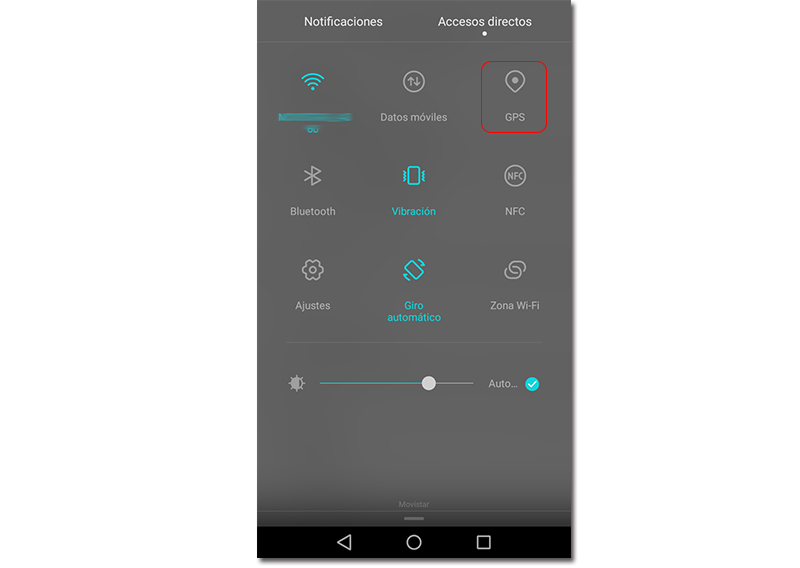Šodien nav īpaši grūti atrodiet mūs, izmantojot mobilo tālruni. Daudzas no mūsu izmantotajām lietojumprogrammām prasa mums atļauju izmantot mūsu atrašanās vietu, lai mūs labāk apkalpotu, lai gan viena no tā tiešajām sekām ir akumulatora uzlādes līmeņa pazemināšanās vai mēs apšaubām šīs atrašanās vietas konfidencialitāti. Tāpēc šodien mēs jums to mācām aktivizēt vai atspējot ģeogrāfiskā atrašanās vieta, kurai jūsu lietojumprogrammas var viegli piekļūt.
Mikrofons, kamera un atrašanās vieta parasti ir trīs no funkcijām, kuras daudzas lietotnes pieprasa, atverot tās pirmo reizi. Ja kādreiz esat devis atļauju pieteikumam un vēlaties to atsaukt kāda iemesla dēļ, mēs jums parādīsim, kā to izdarīt tālāk.
Atspējot atrašanās vietas noteikšanu visās lietotnēs
Ja nevēlaties, lai nevienai lietotnei būtu piekļuve jūsu atrašanās vietai, varat to atspējot visām tām. Ņemiet vērā, ka dažiem, piemēram, Google Maps, tas būs nepieciešams, lai tas darbotos labi, tāpēc šī opcija var jums nebūt piemērota. Tomēr veids, kā to izdarīt, ir ļoti vienkāršs. Jums būs jādodas uz sava Android tālruņa iestatījumiem, dodieties uz sadaļu Papildu iestatījumi un pēc tam noklikšķiniet uz Piekļuve atrašanās vietai. Pirmā opcija, kas tiks parādīta, būs cilne, lai aktivizētu vai deaktivizētu šo funkciju visās lietojumprogrammās.
Papildus šīs funkcijas ieslēgšanai vai izslēgšanai mēs varam izvēlēties atrašanās vietas precizitāti, pamatojoties uz GPS, mūsu dati un Wi-Fi. Atkarībā no tā, kuru opciju izvēlamies, ģeogrāfiskā atrašanās vieta būs precīzāka.
Ieslēdziet vai izslēdziet atrašanās vietas noteikšanu, izmantojot saīsnes
Lielākajai daļai Android tālruņu īsinājumtaustiņos ir poga, lai aktivizētu vai deaktivizētu atrašanās vietu ar vienu pieskārienu. Lai tiem piekļūtu, velciet uz leju no ekrāna augšdaļas, lai skatītu paziņojumus un saīsnes. Šeit jūs redzēsiet GPS cilni, kuru varat ieslēgt vai izslēgt, noklikšķinot uz tās.
Pielāgojiet atrašanās vietu katrā lietojumprogrammā
Papildus iespējai aktivizēt vai deaktivizēt mūsu ierīces kopējās atrašanās vietas atrašanās vietu, visizplatītākā un interesantākā lieta ir iespēja izvēlēties lietojumprogrammas, kurām vēlamies piekļūt mūsu ģeogrāfiskajam stāvoklim. Šī ir daļa no atļaujām, ko piešķiram katrai lietotnei, tāpēc mums būs jāiet uz iestatījumiem, lai tās mainītu.
Šajā gadījumā mums nav jādodas uz atrašanās vietas cilni kā iepriekšējā gadījumā, bet mums ir jāiet uz "Lietojumprogrammas". Šeit mēs varam atlasīt pa vienam, lai konsultētos un mainīt atļaujas ko mēs viņiem esam devuši. Tostarp mums būs atļaujas izmantot kameru, mikrofonu vai atrašanās vietu. Šajā mūsu piemērā atļaujas, kurām jau esam piešķīruši piekļuvi, var deaktivizēt, noklikšķinot uz cilnes.
Noklikšķinot šeit, tālrunis jau brīdina mūs, ka dažas pamatfunkcijas var pārstāt darboties, jo atrašanās vieta atkarībā no lietojumprogrammas var būt ļoti nepieciešama. Pēc uzvednes noraidīšanas jūs jau būsiet deaktivizējis atrašanās vietu. Tik vienkārši!